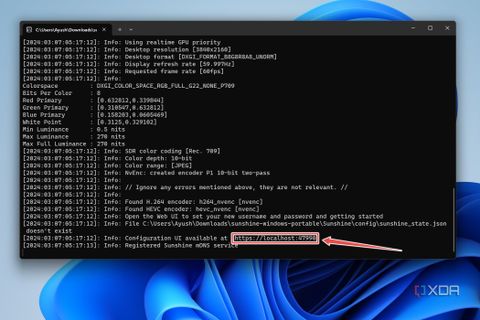Anos atrás, era impossível imaginar rodar jogos em um sistema remoto e transmiti-los para o dispositivo de sua escolha. Graças aos avanços nos recursos de hardware e na largura de banda da rede, hoje você pode não apenas transmitir toda a sua biblioteca a partir de um PC de última geração, mas também desfrutar de alta fidelidade gráfica e taxas de quadros sólidas ao fazer isso.
No entanto, você precisará configurar alguns aplicativos de terceiros para configurar o streaming remoto de jogos em seus dispositivos. Como esse processo pode ser bastante complicado, criamos um guia passo a passo para ajudá-lo a configurar o streaming remoto de jogos via Moonlight e Sunshine.
Como fazer desktop remoto para Ubuntu
Se precisar acessar seu sistema Ubuntu remotamente, você terá que ajustar essas poucas configurações.
Configurando o Sol
Sunshine é um aplicativo que permite converter um PC poderoso em um servidor capaz de renderizar jogos e enviar o stream para qualquer dispositivo cliente. Também é muito fácil de configurar, pois tudo que você precisa fazer é:
- Acesse o link oficial do GitHub do Sunshine e baixe a versão portátil do aplicativo.
- Extraia a pasta e execute luz do sol.exe como administrador.
- Copie o IU de configuração link do terminal Sunshine para o seu navegador.
- Escolha um nome de usuário e senha e clique em Conecte-se antes de fazer login com as credenciais da conta recém-definidas.
- (Opcional) Se preferir jogar com controladores, você precisará baixar e instalar os drivers ViGEmBus.
Configurando o luar
Com o localhost configurado, você precisará baixar o Moonlight, um aplicativo que permite conectar um dispositivo cliente ao servidor Sunshine.
- Baixe a versão mais recente do Moonlight no link GitHub.
- Se você estiver usando a versão portátil, basta extrair a pasta que acabou de baixar e executar Moonlight.exe com privilégios de administrador.
- Se o seu firewall tentar bloquear o Moonlight, clique no botão Permitir acesso botão.
- Supondo que o host Sunshine e o cliente Moonlight estejam na mesma rede, o servidor aparecerá dentro do cliente Moonlight.
Emparelhando o servidor Sunshine com um host Moonlight
Agora que você instalou o Sunshine e o Moonlight em seus PCs, é hora de emparelhá-los pela LAN/Wi-Fi.
- Dentro do aplicativo Moonlight, clique no botão Servidor luz do sol.
- Note o ALFINETE exibido pelo Moonlight e mude para o outro PC.
- Clique no ALFINETE aba do IU do sol e digite o código de quatro dígitos antes de clicar no botão Enviar botão.
- O trancar O ícone no PC host/servidor desaparecerá do Moonlight e você estará livre para usá-lo no sistema cliente.
(Opcional) Otimizando as configurações de vídeo no Moonlight
Depois de configurar o Sunshine e o Moonlight, você pode clicar no nome do servidor no Moonlight e começar a transmitir seus jogos e até mesmo a tela da área de trabalho para o sistema cliente. No entanto, você notará que a qualidade da imagem no Moonlight pode ser um pouco deficiente. Para corrigir isso, basta ajustar as configurações de vídeo no Moonlight seguindo estas etapas:
- Clique no Configurações ícone ao luar.
- Aumente a resolução e o FPS clicando no botão Setas; flechas e escolher os valores ideais de acordo com a largura de banda e velocidade da sua rede.
- Você também pode modificar a qualidade da imagem com a ajuda do Controle deslizante de taxa de bits de vídeo.
(Opcional) Configurando o ZeroTier para transmitir jogos pela Internet
Até agora, você está limitado a transmitir jogos em dispositivos conectados à mesma rede. Mas para quem deseja fazer streaming de jogos pela Internet, o aplicativo ZeroTier serve como uma ótima solução.
- Baixe o aplicativo ZeroTier no servidor e no sistema cliente no link oficial.
- Correr zerotier_desktop_ui.exe em ambos os dispositivos.
- Clique com o botão direito no Ícone do aplicativo ZeroTier na barra de tarefas e escolha o Junte-se à nova rede… opção para abrir uma nova caixa de diálogo.
- Mude para o seu navegador da web e inscreva-se no ZeroTier para obter acesso ao Rede página de configurações.
- Clique no padrão Rede criado por ZeroTier.
- Escolher 10.147.17.* Enquanto o Atribuição automática de IPv4 faixa.
Além disso, certifique-se de que todos os Atribuição automática de IPv6 as configurações estão desativadas.
- Copie o ID de rede no Junte-se à rede ZeroTier caixa de diálogo e clique em Unir.
Repita esta etapa para o dispositivo cliente.
- Volte para o ZeroTier Rede página em seu navegador da web e ative o caixa de seleção debaixo de Autorização? coluna para os sistemas servidor e cliente.
- Mude para o sistema cliente que está executando o Moonlight e clique no botão Adicionar PC manualmente botão.
- Copie e cole o IP gerenciado do servidor no espaço em branco e clique OK.
Assim que o servidor aparecer no aplicativo Moonlight, você poderá acessá-lo de qualquer rede, não apenas do seu Wi-Fi/LAN doméstico.
Concluindo o procedimento para configurar Sunshine e Moonlight
O jogo remoto é um recurso bastante interessante, especialmente se você deseja jogar seus jogos de PC em outros dispositivos, como um laptop portátil, um dispositivo portátil para jogos ou um smartphone. Também é uma alternativa melhor aos jogos na nuvem, pois você mantém controle total sobre o hardware e os jogos reais.
Se você encontrar lentidão aleatória durante suas sessões de jogo remotas, é provável que seu roteador Wi-Fi não seja poderoso o suficiente para transmitir seus jogos. Portanto, você deve diminuir a resolução ou atualizar para um roteador de alta velocidade. Mas se isso não funcionar, o PC servidor pode ser o culpado e pode ser a hora de atualizar para componentes melhores.

Como usar o Steam Link para jogo remoto em seu smartphone
Com o Steam Link, você pode acessar toda a sua biblioteca Steam no seu smartphone de qualquer lugar do mundo.